ویژگی های کاربردی iOS13
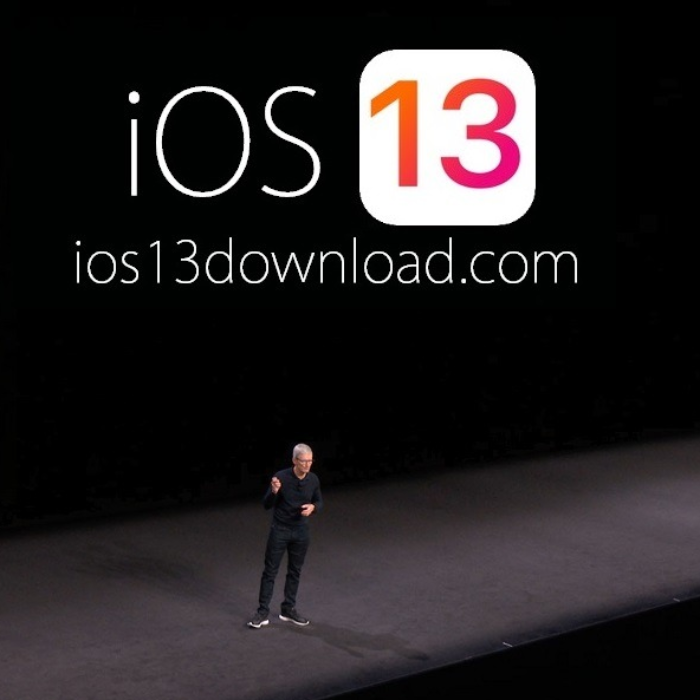
ویژگی اول:
وصل شدن به وای فای و دستگاه های بلوتوث با باز کردن کنترل سنتر
کنترل سنتر را بازکرده و روی گزینه ی وای فای یا بلوتوث کلیک می کنید شما می توانید وای فای های نزدیک خود را ببینید و به وای فای مورد نظر خود متصل شوید که در ای او اس های قبل این امکان وجود نداشت .
ویژگی دوم:
شناسایی تماس های تبلیغاتی و تماس های Scam
در قدم نخست وارد Setting شده و گزینه Phone را انتخاب کنید. سپس Silnet unknown را فعال کرده و با این کار از شر تماس های تبلیغاتی و تماس هایی که کلاهبرداری هستند خلاص می شوید.
ویژگی سوم:
دانلود کردن ویدئو و موزیک های مورد علاقه خود و امکان ذخیره آن ها در حافظه ی آیفون
برای انجام این کار باید سافاری را بازکنید ویدئو یا موزیک مورد نظر خود را پیدا کنید، مشاهده می کنید که لینک دانلود موجود است.
- روی لینک دانلود کلیک کرده و گزینه ی Download را انتخاب کنید.
- ویدئوها یا موزیک های شما در فولدر Files ذخیره می شود و زمانیکه که شما روی گزینه ی browse کلیک کنید در قسمت پایین آن گزینه Downloads را انتخاب کرده و تمامی آهنگ ها و ویدئوهای دانلود شده ی خود را می بینید.
نکته: شما می توانید ویدئوها و موزیک های دانلود شده ی خود را به Photo Gallery خود انتقال دهید.
برای انجام این کار باید روی Share که پایین هر موزیک یا ویدئوی شما هست کلیک کرده و Save File یا save video را انتخاب کرده و در این صورت فایل شما به Photo Gallery می رود.
ویژگی چهارم:
دانلود بازی های با حجم بالا
در iOS13 می توانید هر بازی را که دوست دارید با دیتای موبایل خود دانلود کنید، در ای او اس 12 زمان انجام این کار به شما پیغامی مبنی بر اینکه حجم بازی زیاد است و شما برای دانلود آن بهتر است که از وای فای استفاده کنید می آمد که این مشکل در حال حاضر در ای او اس 13 برطرف شده . برای دانلود بازی با حجم زیاد مراحل زیر را طی کنید:
- وارد Setting گوشی خود شوید و گزینه ی iTunes & App Store را انتخاب کنید. سپس روی App Downloads ضربه بزنید.
- گزینه Allways Allow را انتخاب کنید.
- سپس گزینه ی Automatic Download را فعال کنید.
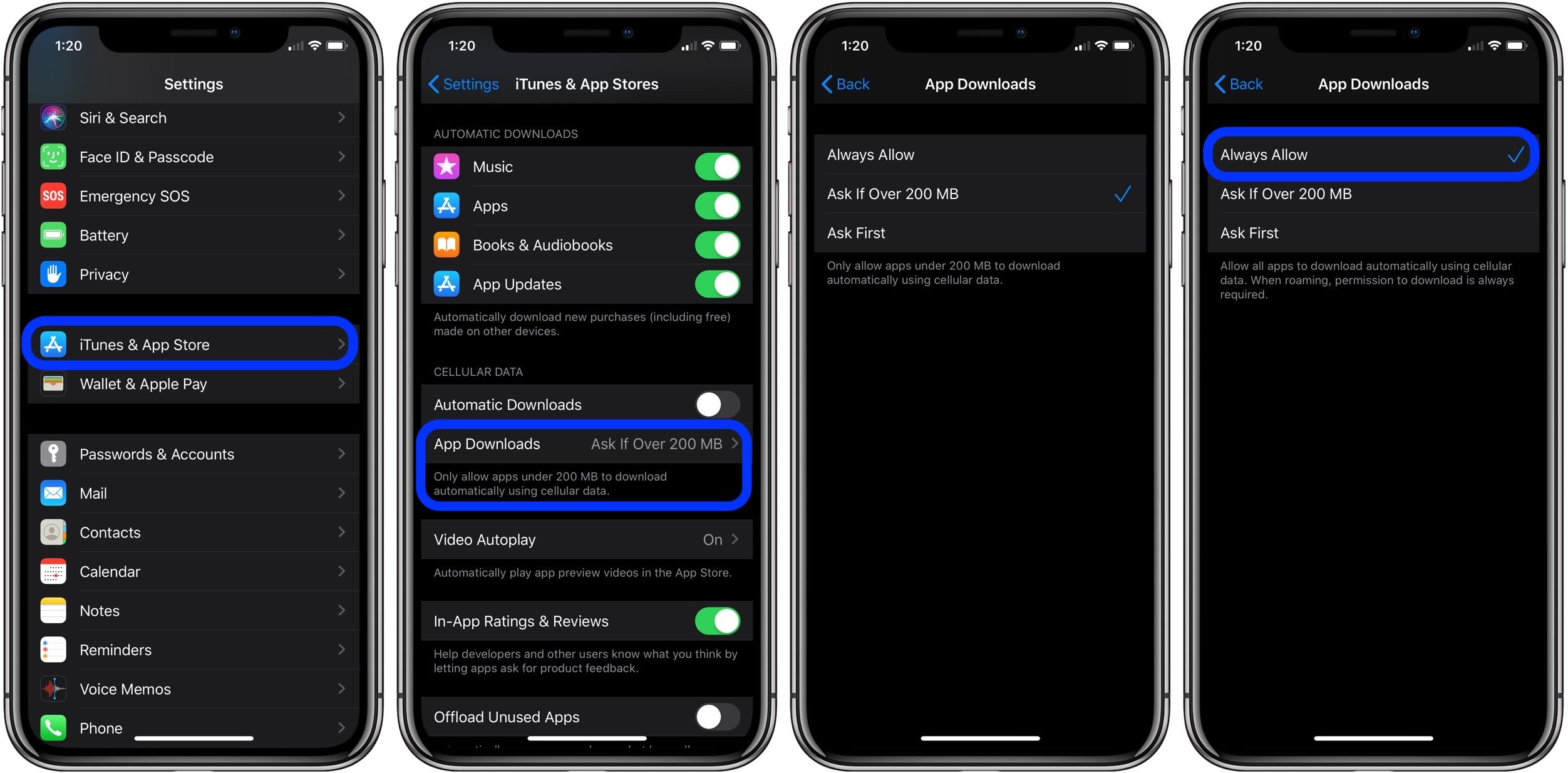
ویژگی پنجم:
حذف کردن برنامه ها
برای حذف اپلیکیشن ها قبلا باید روی Applications کلیک می کردید و سپس با انتخاب برنامه مورد نظر خود آن را حذف می کردید. اما حالا در ای او اس 13 می توانید برنامه ی مورد نظر خود را از App Store انتخاب کنید و در پروفایل خود در اپ استور تمام اپلیکیشن ها یتان را دیده و گزینه ی Delete را انتخاب کرده و آن را پاک کنید.
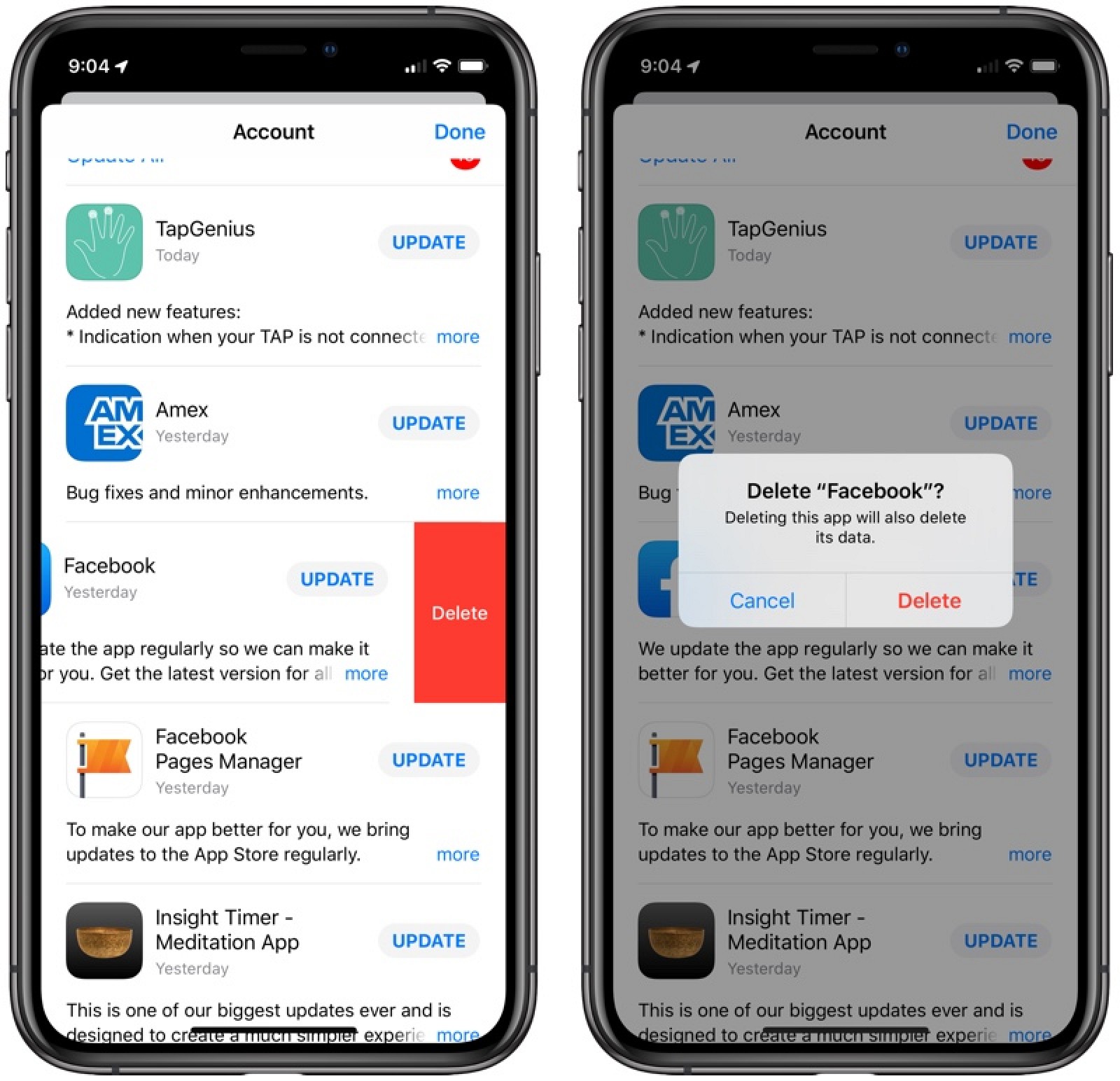
ویژگی ششم:
فعال کردن assistiveTouch
- ابتدا Accessibility را از Setting باز کرده و سپس روی Touch ضربه بزنبد.
- گزینه Assistivetouch را فعال کنید.
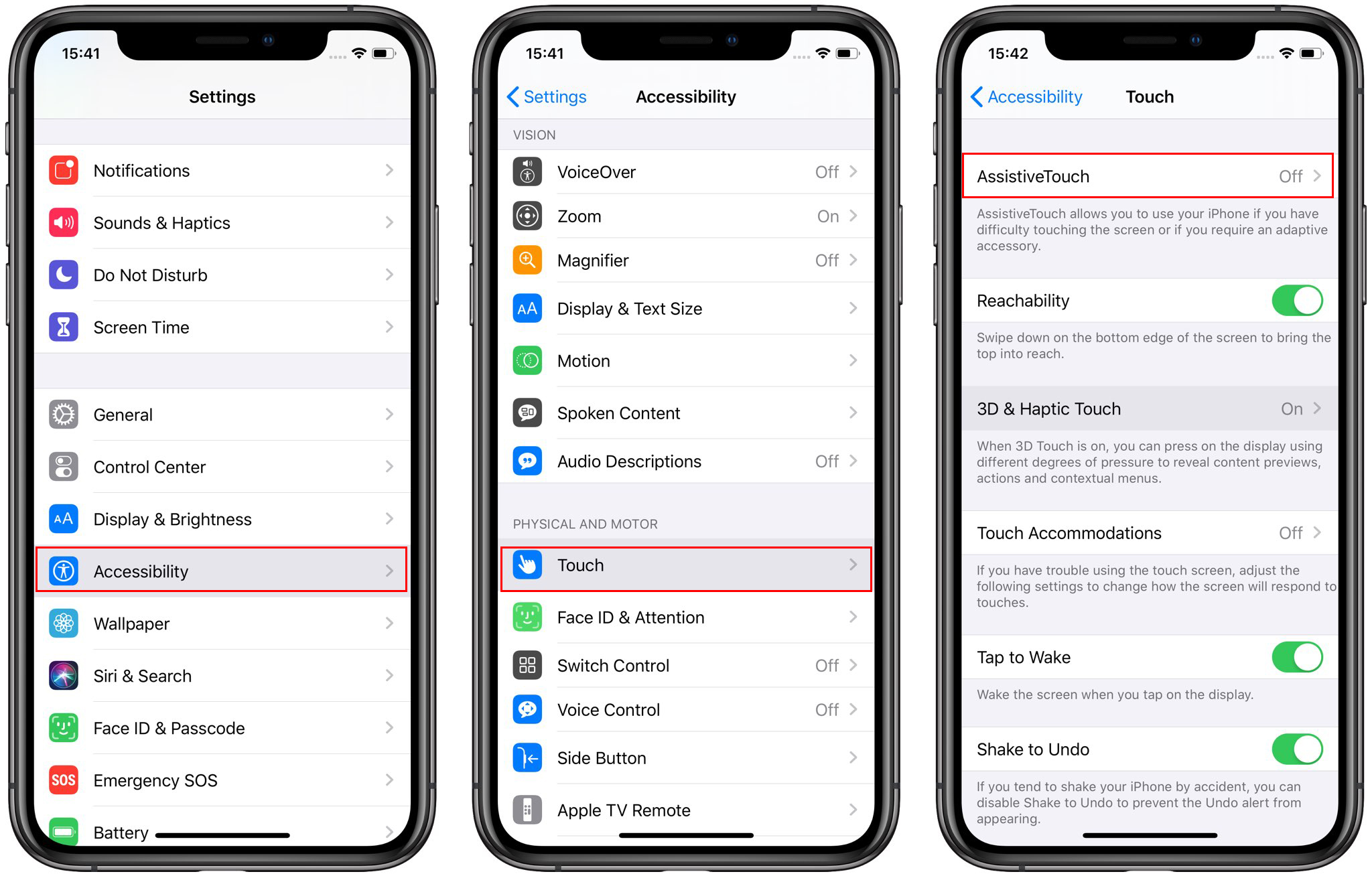
ویژگی هفتم:
وصل کردن موس یا کیبورد بلوتوث به آیفون
- به setting بروید و گزینه ی Accessibility را بازکرده و وارد Touch شوید.
- گزینه AssistiveTouch را انتخاب کنید و وارد گزینه ی Device شوید.
- موس و کیبورد بلوتوثی خود را روشن کنید. در این قسمت آیفون ماوس و کیبورد شما را پیدا می کند.
- آن را فعال کنید و مجدداً گزینه ی AssistiveTouch را فعال کنید.
ویژگی هشتم:
نحوه ی گرفتن اسکرین شات
گرفتن اسکرین شات در iOS13 مقداری متفاوت است.
- در قدم اول از صفحه ی مورد نظر خود اسکرین شات گرفته و سپس اسکرین را باز کنید.
- دو گزینه Screen و Screen Full Page را پیش رو دارید.
- با انتخاب گزینه ی Screen Full Page می توانید از تمام صفحه ای که در Browser خود باز کرده اید اسکرین شات بگیرید و از تمام اطلاعات آن استفاده کنید.
ویژگی نهم:
حالت Low Data Mode
در این حالت گوشی شما به شکل اتوماتیک تلاشش را می کند تا کمترین اینترنت دیتا شما را استفاده کند.برای فعالسازی مراحل زیر را دنبال کنید:
- گزینه ی Mobile Data را انتخاب کرده و سپس Mobile Data options را انتخاب کنید.
- Low Data Mode را در این قسمت فعال کنید.
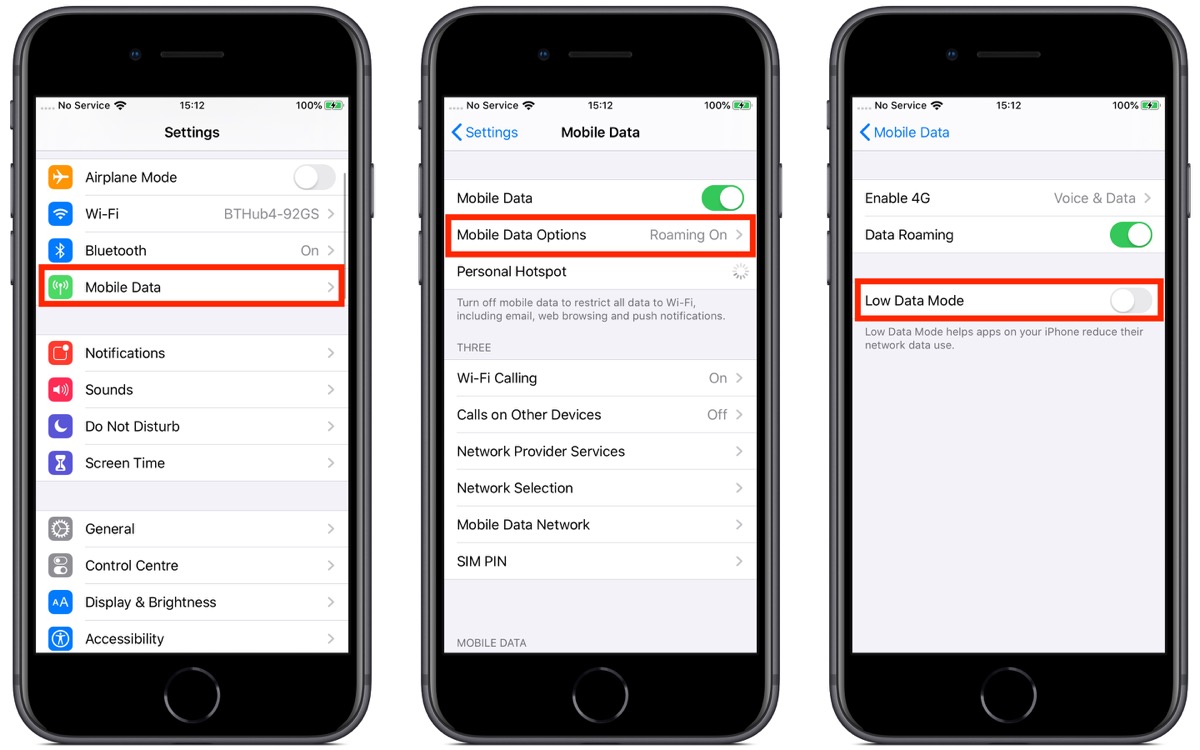
ویژگی دهم:
موزیک را با دو ایرپاد یا دو هدفون مجزا گوش کنید
- موزیک پلیر خود را بازکرده سپس Bluetooth را باز کنید و دیوایس های مورد نظر خود را انتخاب کنید.
- Share Audio را انتخاب کنید. حالا با دو دیوایس متفاوت می توانید موسیقی خود را گوش کنید.
همچنین می توانید میزان صدای آهنگی را که با دو دستگاه گوش می کنید با دو میزان صدای متفاوت انتخاب کنید!



